导板¶
在导板设计页面,用户能够分区选择托槽生成导板,并对导板进行编辑等。
导板生成¶
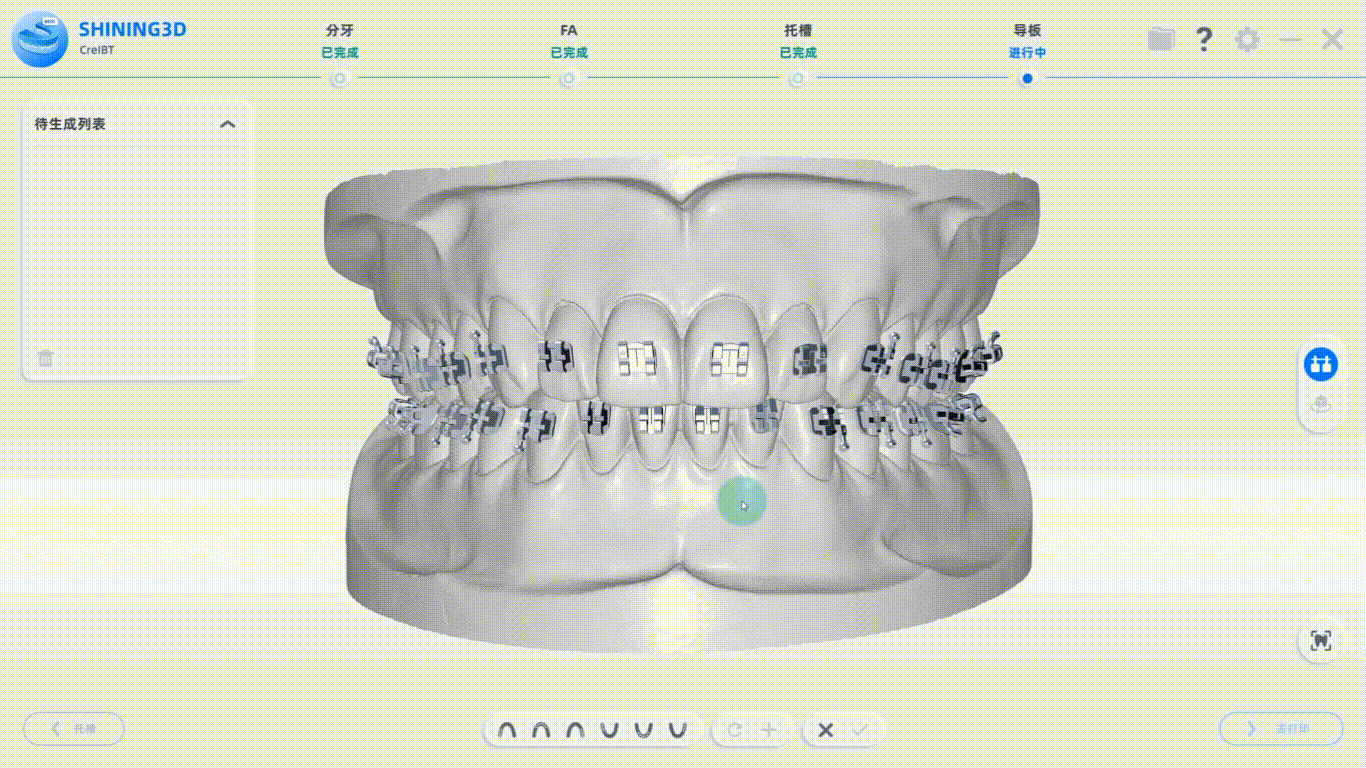
步骤
1 选择待生成导板的托槽。可单击选中,或按住鼠标左键拖动光标框选,或单击屏幕下方分区快速多选。单击已选中的托槽可单独取消选中。
2 单击 ,将选中的托槽加入左上角待生成列表。
3 单击 确定后将在选中的托槽上生成导板。
4 在导板列表选中导板组可预览。选中的导板组为蓝色,其余为灰色。
操作

序号 |
图标 |
说明 |
|---|---|---|
| ① | 选择牙区 |
分区快速多选托槽,支持上颌左后牙区、上颌前牙区、上颌右后牙区、下颌左右牙区、下颌前牙区以及下颌右后牙区。 |
| ② | 清空选择 |
单击则将当前所选托槽全部清空。 |
| ③ | 加入列表 |
将已选择的托槽加入待生成列表。 |
| ④ | 取消 |
取消所有操作并退出导板生成页面。 |
| ⑤ | 确定 |
保存所有操作。 |
| ⑥ | 删除 |
删除当前选中的待生成导板组。单击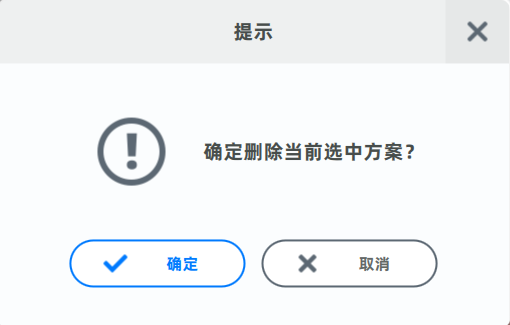 |
导板编辑¶

步骤
1 选中需要编辑的导板组后,单击 进入导板编辑界面。
2 选中的导板组将会变为黄色,此时可调节导板位置及大小。
3 单击 ,完成导板设计。
4 单击去打印,调用AccuWare软件进行打印。
操作
| 说明 | |
|---|---|
撤销 |
撤销上一步操作。 |
恢复 |
恢复已撤销的操作。 |
取消 |
取消所有操作并退出导板编辑。 |
确定 |
保存所有操作。 |
导出 |
保存当前导板至本地。 |
| 打印选中的导板。 |